Acer Aspire 1680 series, Aspire 1410 series User Guide [da]
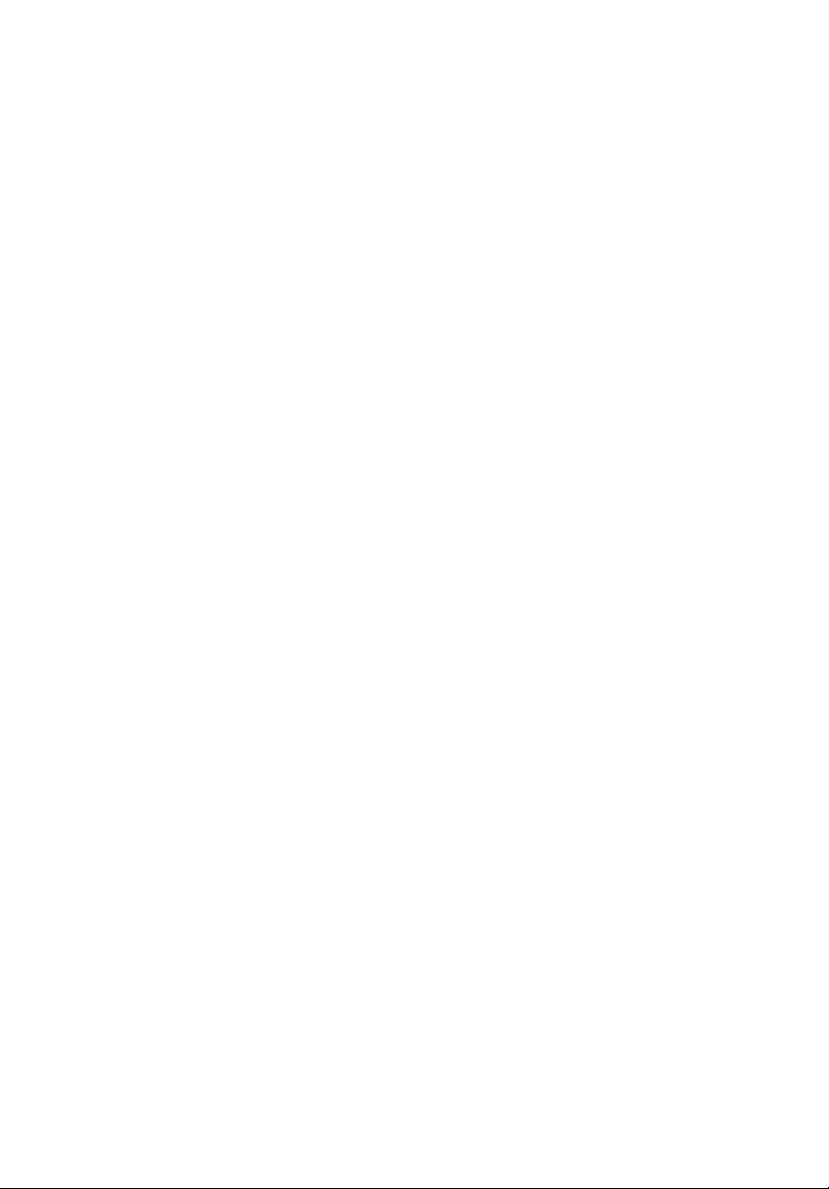
Aspire 1410/1680 Series
Brugervejledning

Copyright © 2004. Acer Incorporated.
Alle Rettigheder Forbeholdes
Aspire 1410/1680 Series Brugervejledning
Oprindeligt udgivet: Juli 2004
Der kan foretages ændringer i denne vejledning, uden at det bekendtgøres. Sådanne
ændringer tilføjes i nye udgaver af vejledningen eller i supplerende dokumenter og
publikationer. Producenten kan under ingen omstændigheder holdes ansvarlig for indholdet i
sådanne reproduktioner og fraskriver sig udtrykkeligt ansvaret for sådanne reproduktioners
garanti, handelsforhold og anvendelighed til bestemte formål.
Skriv modelnummeret, serienummeret, købsdatoen og oplysninger om, hvor du købte
udstyret, i felterne nedenfor. Serienummeret og modelnummeret er angivet på mærkatet på
computeren. På al korrespondance vedrørende din enhed skal der medtages serienummer,
modelnummer og købsoplysninger.
Ingen del af denne publikation må reproduceres, gemmes i et databasesystem, transmitteres
på nogen måde, hverken elektronisk, mekanisk, som fotokopi, på båndoptagelse eller på
nogen anden måde, uden forudgående skriftlig tilladelse fra Acer Incorporated.
Notebook-Computer i Aspire 1410/1680 Series
Modelnummer: ____________________________________
Serienummer: _____________________________________
Købsdato: _________________________________________
Købt hos: _________________________________________
Acer og Acer-logoet er registrerede varemærker tilhørende Acer Incorporated. Produktnavne
og varemærker tilhørende andre firmaer er udelukkende anvendt i denne brugervejledning
til identifikationsformål, og de tilhører deres respektive firmaer.

Generelle oplysninger
Tak, fordi du har valgt en af Aspire-seriens notebook-computere som
din mobile computer. Vi håber, at du får lige så meget fornøjelse af at
bruge den, som vi har haft af at fremstille den.
Vejledninger
Som en hjælp til dig, når du skal bruge Aspire, har vi udarbejdet et sæt
vejledninger:
Først og fremmest bogen Sådan kommer du i gang..., som
hjælper dig med opsætning af computeren.
Denne Brugervejledning giver introduktion til
computerens mange muligheder. Vejledningen indeholder
letforståelige og kortfattede oplysninger om computeren.
Du bør derfor læse den grundigt.
Hvis du vil udskrive en kopi, findes brugervejledningen
også i PDF-format (Portable Document Format). Følg
nedenstående fremgangsmåde:
1 Klik på Start, Alle Programmer, AcerSystem.
2 Klik på AcerSystem User’s guide.
Bemærk: For at få vist filen skal du have Adobe Acrobat
Reader installeret. Hvis Adobe Acrobat Reader ikke er
installeret på din computer, startes
installationsprogrammet til Acrobat Reader automatisk,
når du klikker på AcerSystem User’s guide. Følg
vejledningen på skærmen for at afslutte installationen.
Yderligere oplysninger om, hvordan du bruger Adobe
Acrobat Reader, finder du i menuen Hjælp og Support.
iii
Dansk
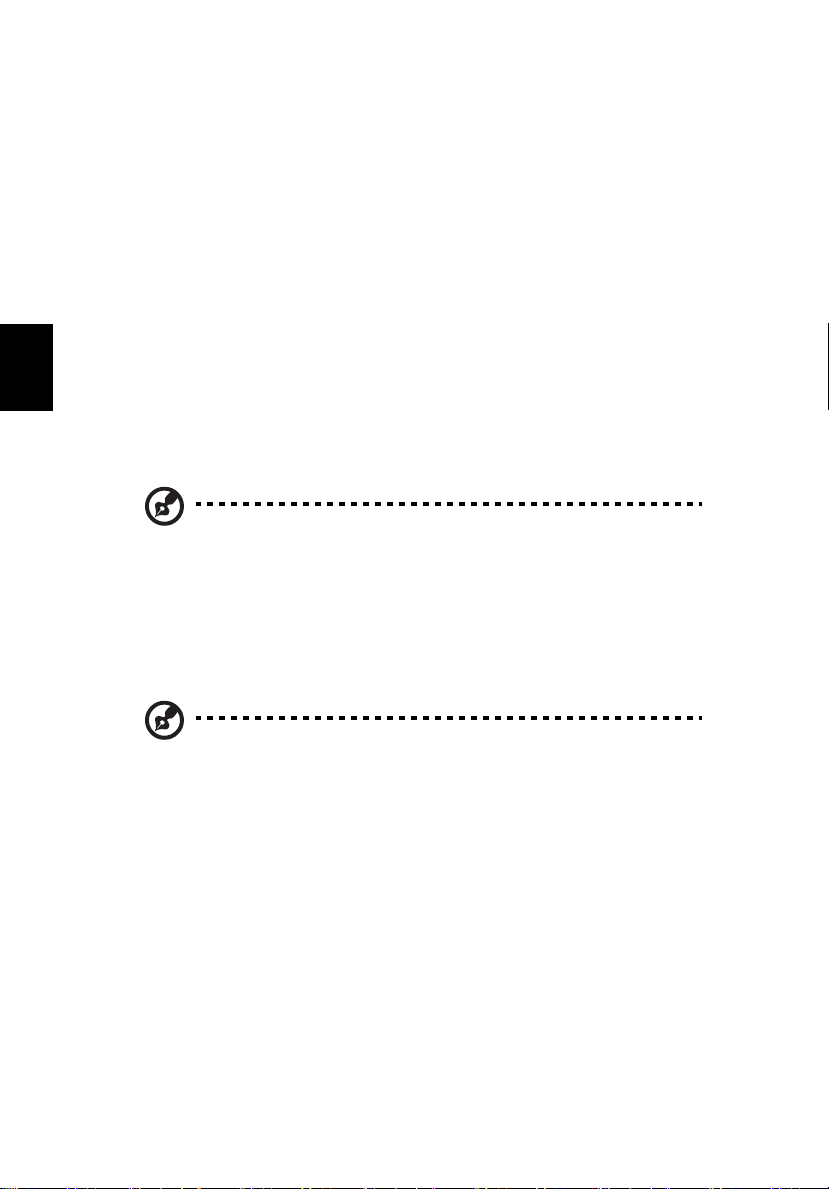
Dansk
iv
Grundlæggende vedligeholdelse og tip til brug af computeren
Tænde og slukke for computeren.
Når du vil tænde computeren, skal du trykke på og derefter slippe
afbryderknappen under LCD-skærmen ved siden af starttasterne.
Placeringen af hovedkontakten på computeren er vist under
“Computeren set forfra” på side 3.
Du kan slukke for computeren på følgende måder:
• Ved hjælp af kommandoen Luk computeren... i Windows
Klik på Start, Sluk for computeren. Klik derefter på Sluk
computeren.
• Med afbryderknappen
Bemærk: Du kan også bruge afbryderknappen til at anvende
strømstyringsfunktioner. Se under “Strømstyring” på side 27.
• Ved hjælp af de brugerdefinerede funktioner til strømstyring
Du kan også slukke for computeren ved at lukke skærmlåget eller
ved at trykke på genvejstasten til sleep-tilstand, (Fn-F4). Se under
“Strømstyring” på side 27.
Bemærk: Hvis du ikke kan slukke normalt for computeren, skal du
trykke på afbryderknappen og holde den nede i mindst fire
sekunder. Hvis du slukker for computeren og vil tænde den igen,
bør du mindst vente to sekunder, før du tænder den.
Vedligeholdelse af computeren
Computeren tjener dig godt, hvis du passer på den.
• Udsæt ikke computeren for direkte sollys. Anbring den ikke i
nærheden af varmekilder som f.eks. en radiator.
• Udsæt ikke computeren for temperaturer under 0ºC (32ºF) eller
over 50ºC (122ºF).
• Anbring ikke computeren i nærheden af magnetiske felter.
• Udsæt ikke computeren for regn eller fugt.
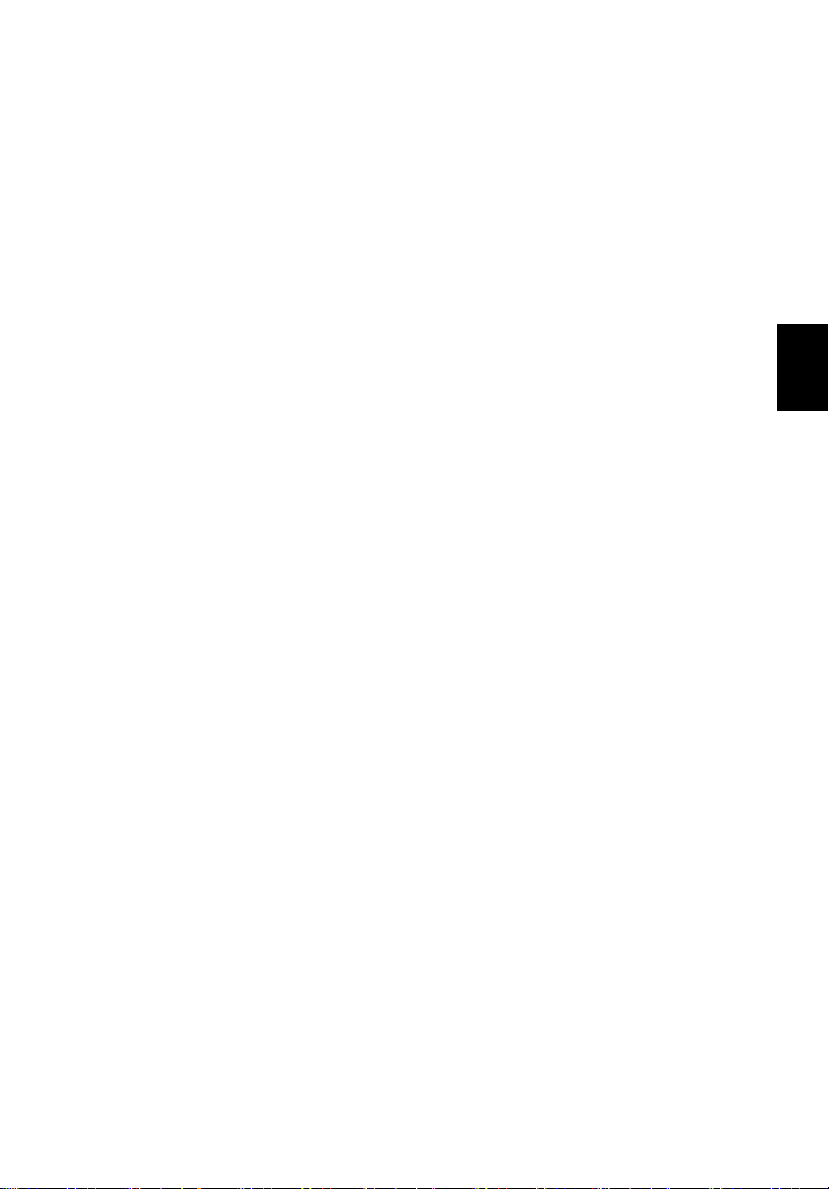
• Spild ikke vand eller andre væsker ud over computeren.
• Udsæt ikke computeren for voldsomme slag og rystelser.
• Udsæt ikke computeren for støv og snavs.
• Anbring aldrig genstande oven på computeren, da det kan
beskadige den.
• Undgå at smække skærmlåget i, når du lukker det.
• Anbring aldrig computeren på ujævnt underlag.
v
Vedligeholdelse af netadapteren
Følg disse retningslinjer for at passe på netadapteren:
• Slut ikke adapteren til andet udstyr.
• Træd ikke på ledningen, og anbring ikke tunge genstande oven på
den. Sørg for at anbringe ledningen og andre kabler på steder,
hvor der ikke færdes personer.
• Når du tager ledningen ud, skal du trække i stikket, ikke i
ledningen.
• Hvis du bruger en forlængerledning, må den samlede
amperedimensionering for alle produkter, som tilsluttes
ledningen, ikke overstige ledningens amperedimensionering.
Desuden må den samlede dimensionering af alle produkter, som
tilsluttes stikkontakten, ikke overstige sikringens brudgrænse.
Vedligeholdelse af batteriet
Følg disse retningslinjer for at passe på batteriet:
• Brug kun batterier af samme type ved udskiftning. Sluk for
computeren, før du fjerner eller udskifter batterier.
• Du må ikke pille ved batterierne. Opbevar dem utilgængeligt for
børn.
• Bortskaf brugte batterier i henhold til lokale regulativer. Indlever
om muligt batterierne til genanvendelse.
Dansk
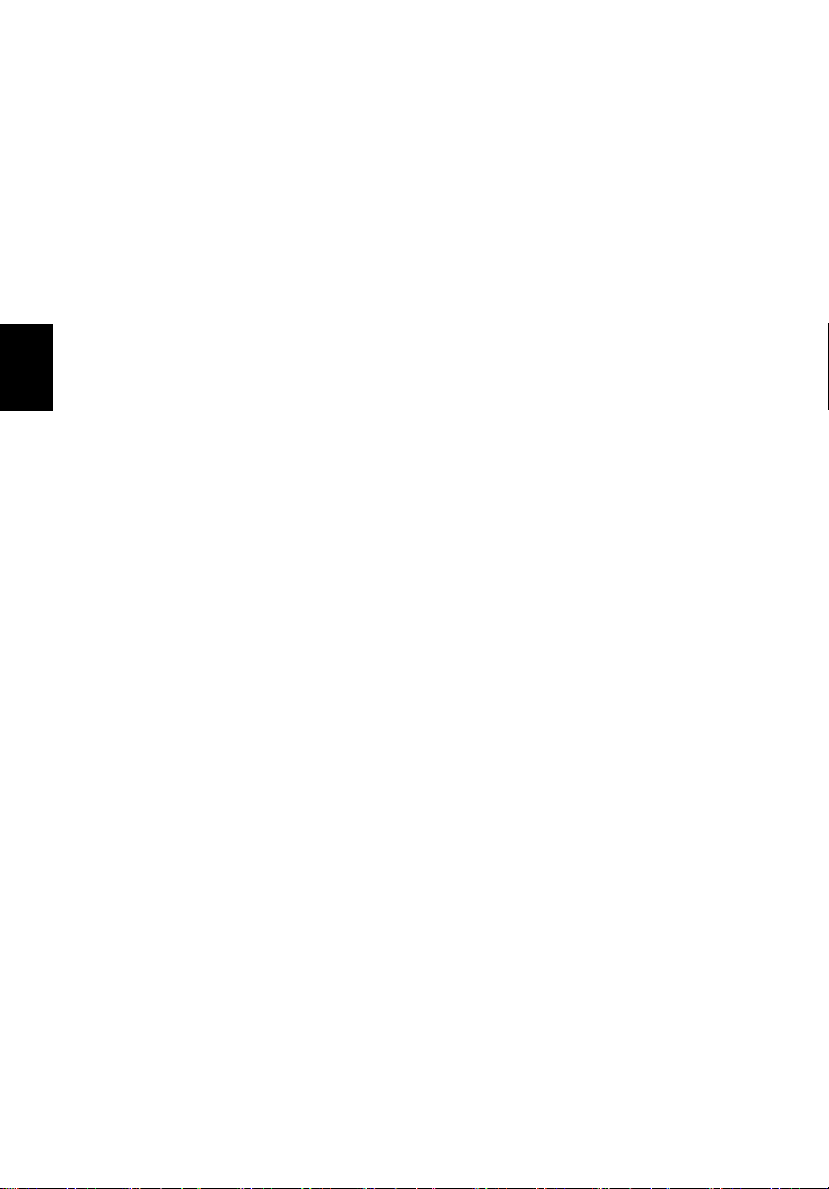
Dansk
vi
Rengøring og service
Følg denne fremgangsmåde ved rengøring af computeren:
1 Sluk for computeren, og fjern batteriet.
2 Tag netadapteren ud af computeren.
3 Brug en blød klud, som er fugtet med vand. Brug ikke flydende
rensemidler eller spraymidler.
Hvis én af følgende situationer opstår:
• Hvis du har tabt computeren, eller kabinettet er beskadiget.
• Hvis der er spildt væske i computeren.
• Hvis computeren ikke fungerer, som den skal.
Se under "Fejlfinding på computeren" på side 59.
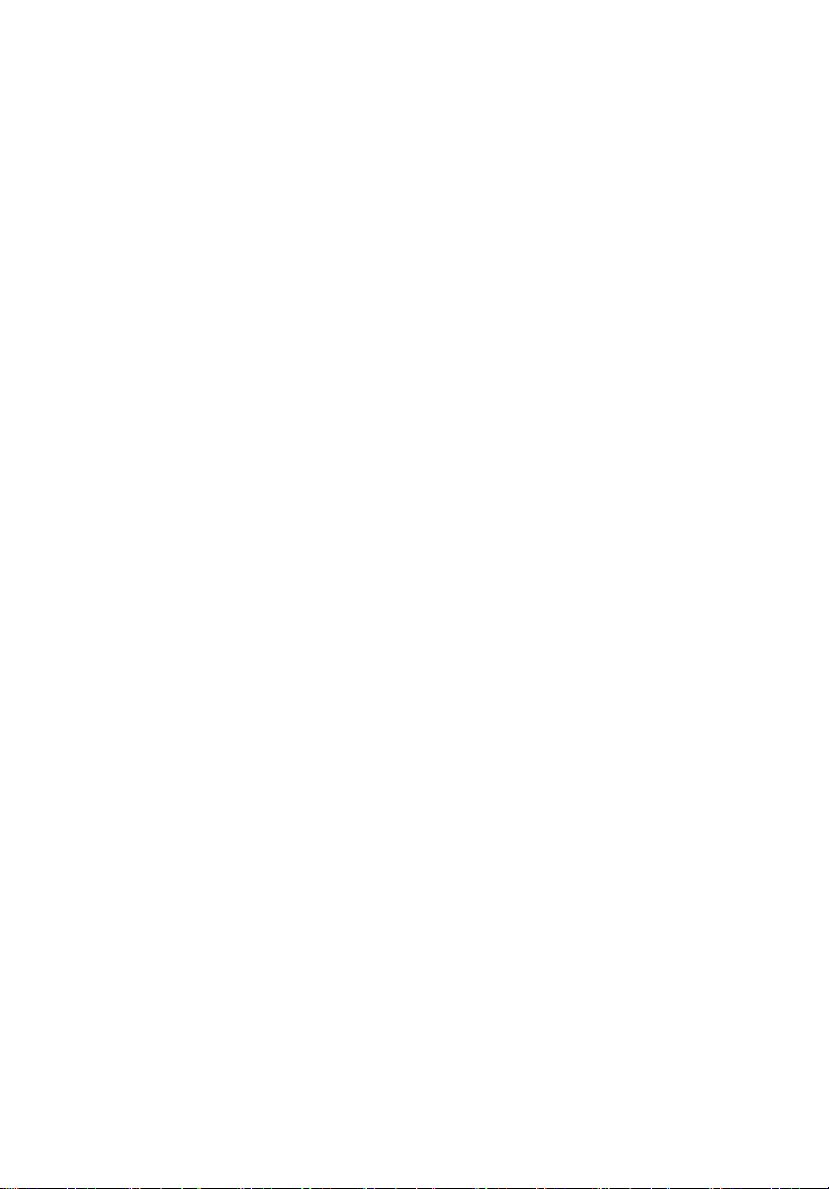
Generelle oplysninger iii
Vejledninger iii
Grundlæggende vedligeholdelse og tip til brug af computeren iv
1 Lær Aspire at kende 1
En Aspire tur 3
Computeren set forfra 3
Set fra siden (lukket) 5
Set fra venstre 7
Set fra højre 8
Set fra bagsiden 9
Set fra bunden 10
Fordele 11
Indikatorer 13
Brug af tastaturet 15
Lock-taster 15
Integreret numerisk tastatur 16
Windows-taster 17
Hurtigtaster 18
Speciel tast 20
Starttaster 21
Pegefelt 23
Introduktion til pegefelt 23
Lager 25
Harddisk 25
Optisk drev 25
Lyd 27
Justering af volumen 27
Strømstyring 27
Tag din Aspire med 28
Fjern tilslutninger 28
Flyt computeren 28
Tag computeren med hjem 29
Rejs med computeren 31
Tag computeren med 32
Sikring af computeren 33
Sådan bruges en computersikkerhedslås 33
Indhold
2 Tilpasning af computeren 35
Udvide med ekstraudstyr 37
Tilslutningsmuligheder 37
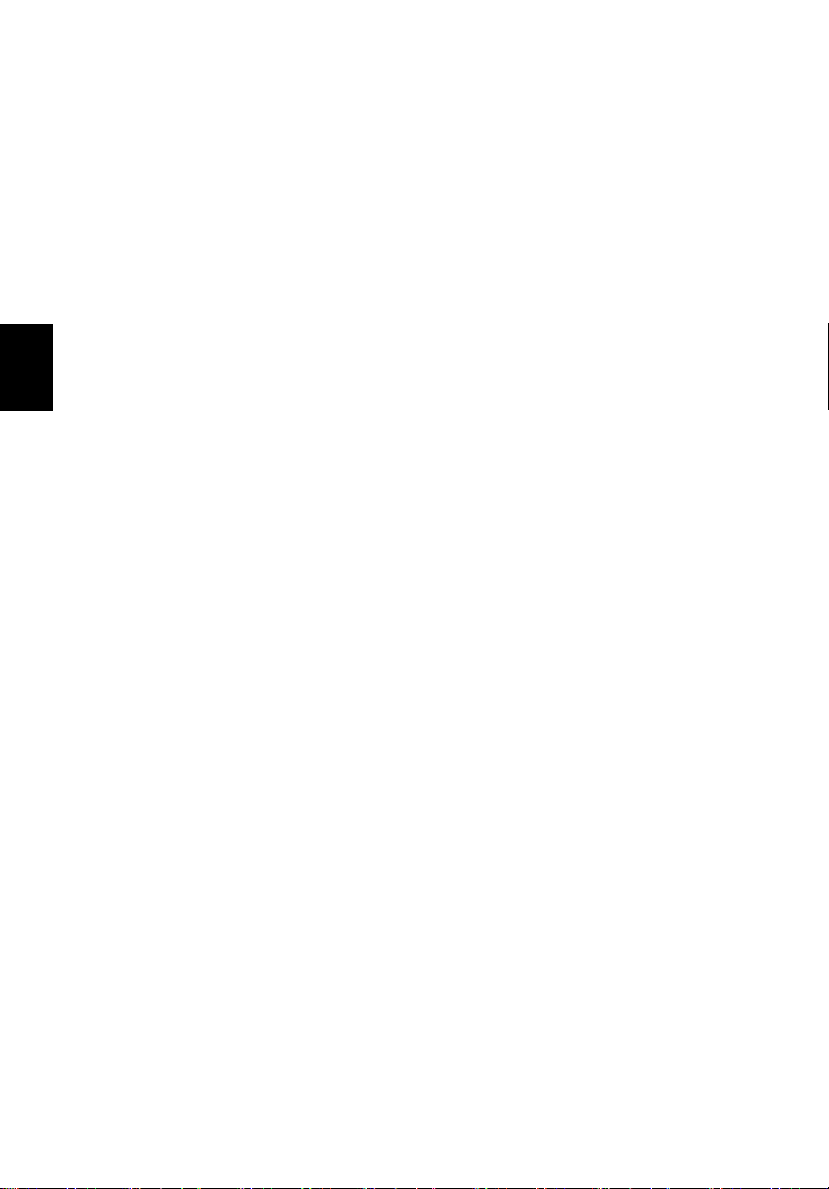
Dansk
Opgradering 42
Brug af hjælpeværktøjer 44
Acer eManager 44
Launch Manager 45
BIOS Utility 45
Windows Arcade 46
Arcade-hurtigtaster 47
Find og afspil indhold 48
Arcade-kontrolknapper 49
Cinema (Biografen) 50
Album 52
Video 54
Music(Musik) 55
Burner (Brænder) 55
Acer Disk til Disk gendannelse 57
Installation af operativsystemer på flere sprog 57
Gendannelse uden cd til gendannelse 57
Adgangskode til opsætning og afslut 58
3 Fejlfinding på computeren 59
Ofte stillede spørgsmål 61
Fejlfinding 64
Fejlmeddelelser 65
Anmodning om service 66
International Traveler’s Warranty (ITW) 66
Inden du ringer 67
Appendiks A Specifikationer 69
Appendiks B Bestemmelser og sikkerhedsbe mærkninger 75
Indeks 91

1 Lær Aspire
at kende
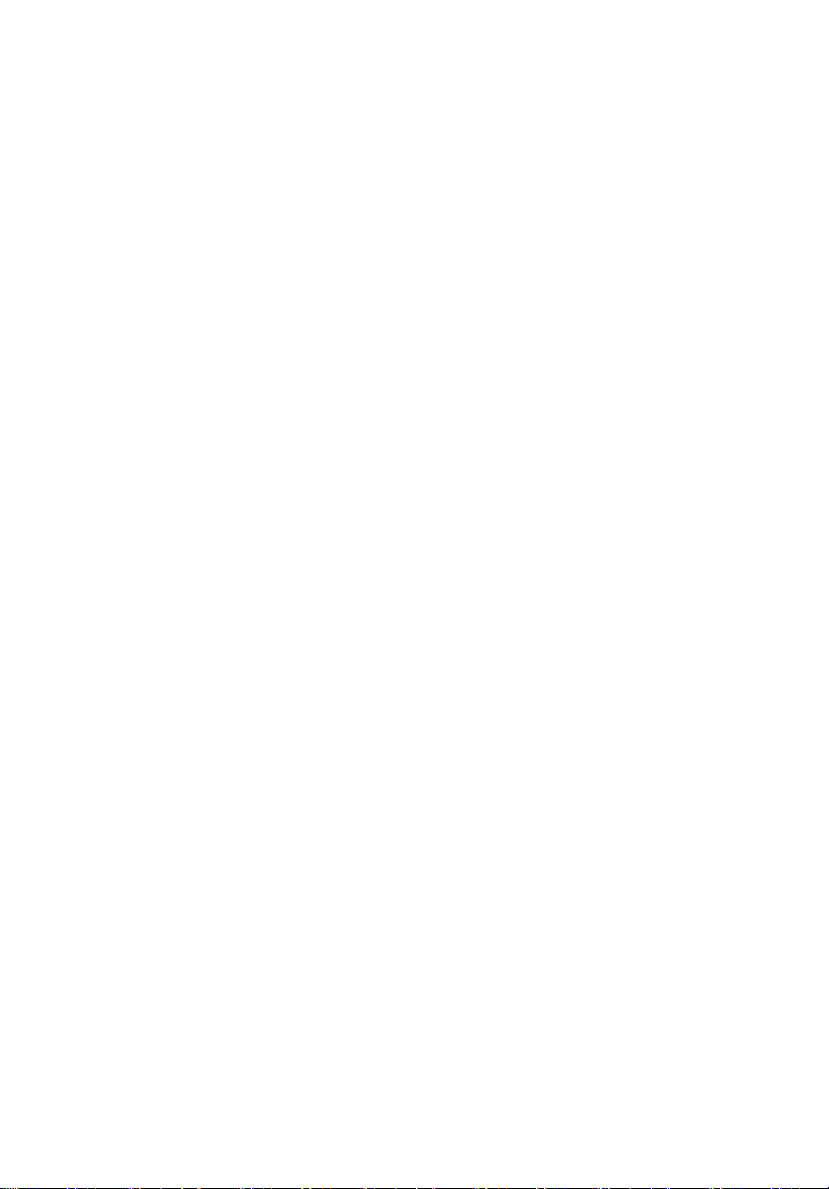
I Aspire-computeren er høj ydeevne,
alsidighed, funktioner til strømstyring og
multimediemuligheder kombineret med
et flot og ergonomisk design. Du får en
partner, der giver dig hidtil uset
produktivitet og pålidelighed.

En Aspire tur
3
Når du har opsat din computer, som det er vist i vejledningen
kommer du i gang..., vil vi vise dig, hvad din nye Aspire-computer kan.
Sådan
Computeren set forfra
Dansk
# Punkt Beskrivelse
1 Display skærm Også kaldet Liquid-Crystal Display (LCD),
viser computerens output.
2 Mikrofon Intern mikrofon til lydoptagelse.
3 Tastatur Indtaster data til din computer.
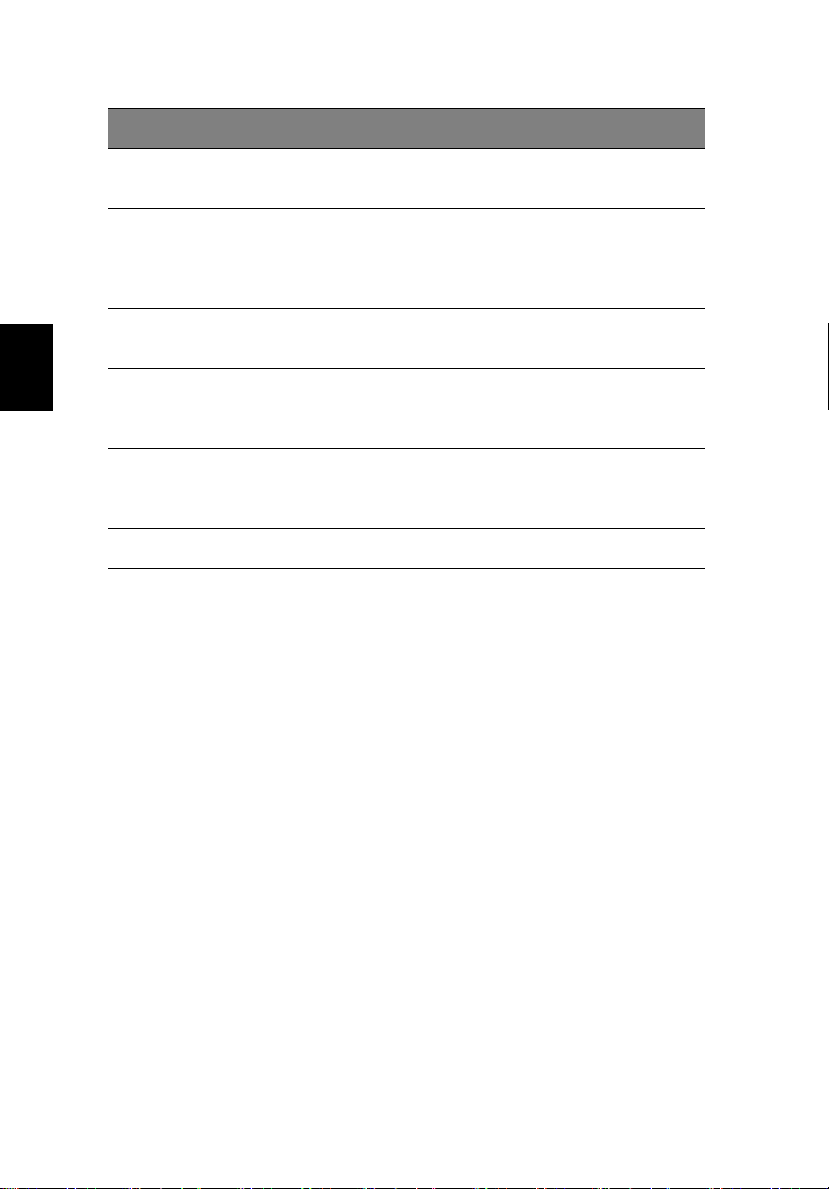
4
# Punkt Beskrivelse
4 Håndledsstøtte Komfortabelt støtte for dine hænder, når
du bruger computeren.
1 Lær Aspire at kende
Dansk
5 Klikknapper
(Venstre, center og
højre)
6 Berøringsplade Berøringsfølsom pegeredskab, der
7 Status indikatorer Light-Emitting Diodes (LEDs), som tændes
8 Startknapper Knapper til start af ofte brugte
9 Netafbryder Tænder og slukker for computeren.
Den venstre og højre knap fungerer som
venstre og højre museknap;
centerknappen virker som en 4-vejs
scrolleknap.
fungerer, som en computer mus.
og slukkes for, at vise status for
computerens funktioner og komponenter.
programmer. Se“Starttaster” på side 21 for
flere detaljer.

Set fra siden (lukket)
# Punkt Beskrivelse
1 Højtalere Venstre og højre højtalere leverer stereo audio
output.
5
Dansk
2 Infrarød port
(fremstillings
option)
3 Effekt indikator Lyser når computeren er tændt.
4 Batteri indikator Lyser når batteriet er under opladning.
5 Bluetooth
kommunikation
Interface til infrarøde enheder
(Fx., infrarød printer og IR-kompatibel
computer).
Lyser for at indikere status for Bluetooth
(option) kommunikation.
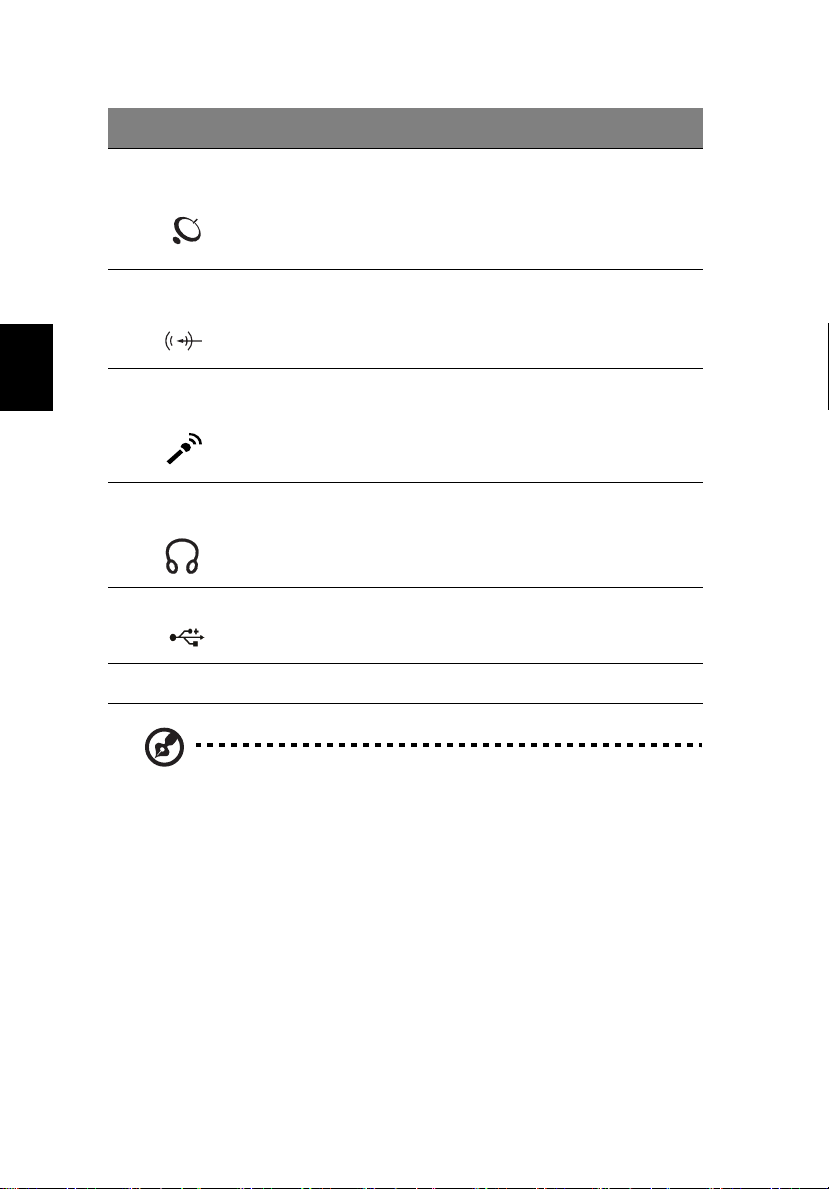
6
# Punkt Beskrivelse
1 Lær Aspire at kende
Dansk
6Trådløs
kommunikation
7 Linie-ind/Mikrofon-
ind stik
8 Linie-ind/Mikrofon-
ind stik
9Højtaler/Linie-Ud/
Hovedtelefonstik
10 USB 2.0 port Forbindes til enheder med Universal Serial Bus
11 Låsemekanisme Lukker og åbner låget.
Lyser for at indikere status for trådløst LAN
(option) kommunikation.
Acceptere audio linie-ind (Fx., audio CD
afspiller, stereo walkman).
Accepterer audio linie-ind (Fx., audio CD
afspiller, stereo walkman).
Forbindes til audio linie-ud (Fx., højtalere,
hovedtelefoner).
(USB) 2.0 (fx., USB mus, USB kamera).
Bemærk:
kun på modeller med Bluetooth og trådløse funktioner, respektive.
Bluetooth og trådløs knapperne og indikatorer virker

Set fra venstre
7
5
# Punkt Beskrivelse
1 Optisk drev Internt optisk drev; accepterer CD’s
eller DVD’s afhængig af typen på det
optiske drev.
2 LED indikator Lyser op når det optiske drev er aktiv.
3 Knap til åbning af optisk drev Skubber bakken ud på det optiske
drev.
4 Nødåbning af drev Skubber bakken ud på det optiske
drev, når computeren er slukket. Se
side 66 for flere etaljer.
Dansk
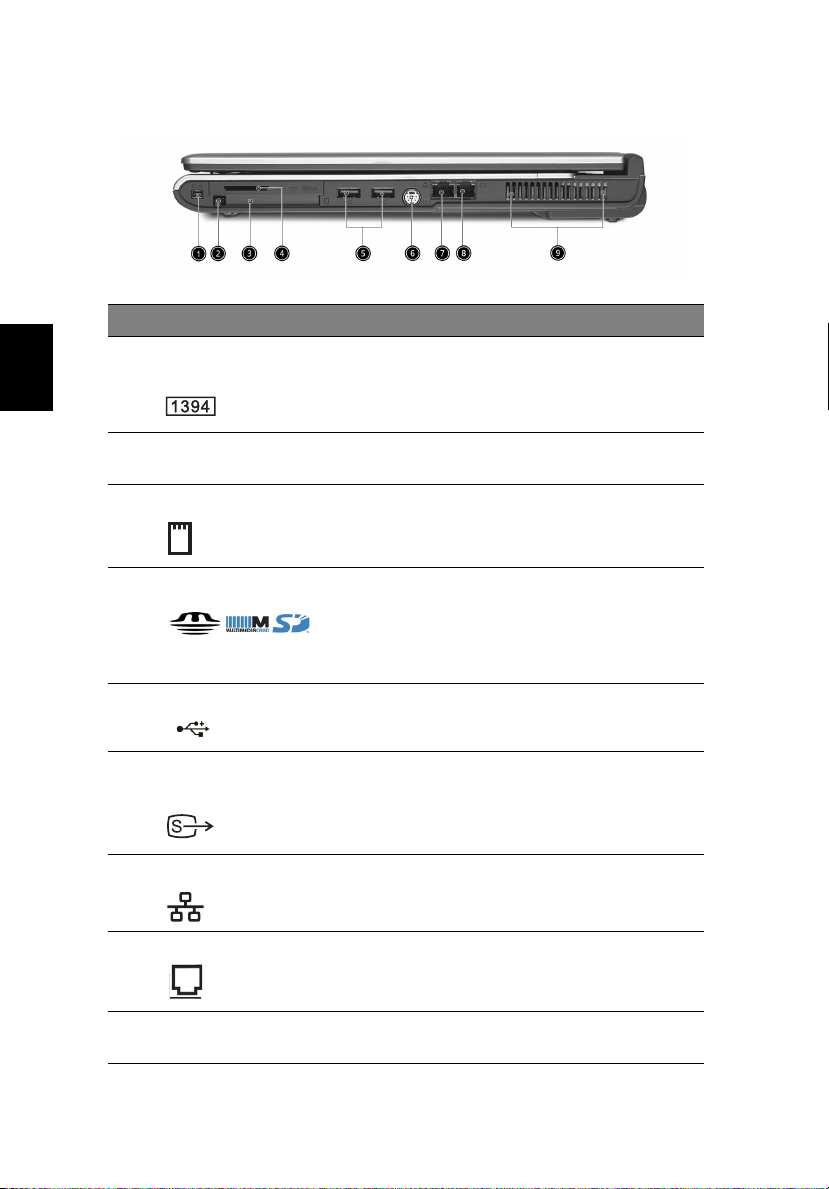
Dansk
8
Set fra højre
# Punkt Beskrivelse
1 IEEE 1394 port
(fremstillings option)
Forbindes til IEEE 1394 enheder.
1 Lær Aspire at kende
2 Udløserknap til PC kort
slot
3 PC kort slot Forbindes til Type II CardBus PC kort.
4 3-i-1 kortlæser Accepterer MS, MMC og SD kort.
5 To USB 2.0 porte Forbindes til enheder med Universal Serial
6 S-video port
(fremstillings option)
7 Netværksstik Forbindes til et Ethernet 10/100/1000-
8 Modemstik Forbindes til en telefonlinie.
9 Ventilationshuller Tillader at computeren forbliver kold, selv
Skubber PC kortet ud af slottet.
Bemærk: 3-i-1 kortlæseren er en
fremstillingsoption, konfigurationen
forbeholdes. Kun et kort kan være aktivt
på samme tid.
Bus (USB) 2.0 (fx., USB mus, USB kamera).
Forbindes til et fjernsyn eller
displayenhed med S-video indgang.
baseret netværk (fremstillingsoption).
efter langvarig brug.

Set fra bagsiden
# Punkt Beskrivelse
1 Netstik Forbindes til en AC adapter.
2 Ekstern skærmport Forbindes til en displayenhed (fx., ekstern
skærm, LCD projecter).
9
Dansk
4 Tastaturlås Forbindes til en Kensington-kompatibel
computerlås.
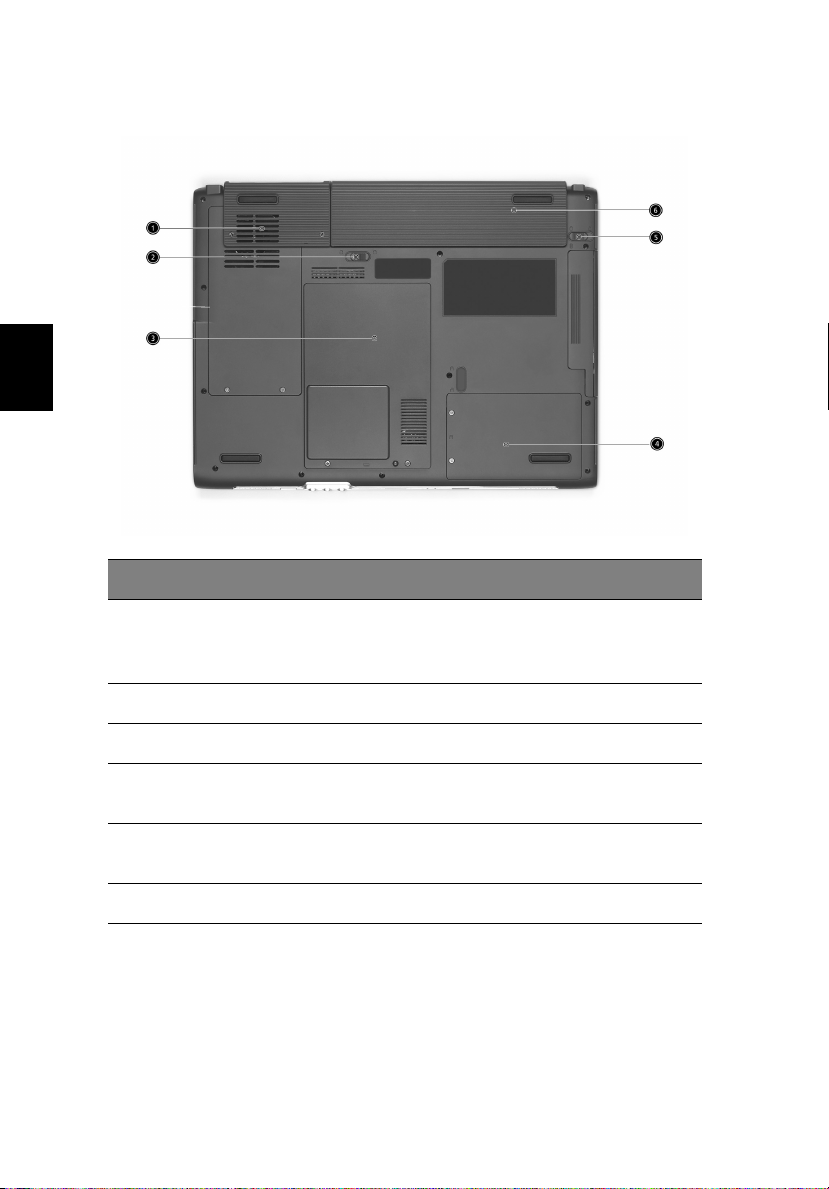
Dansk
10
1 Lær Aspire at kende
Set fra bunden
# Punkt Beskrivelse
1 Ventilator Hjælper med at holde computeren kold.
Bemærk: Tildæk eller bloker ikke
åbningen på ventilatoren.
2 Batterilås Holder batteriet på plads.
3 Hukommelsesplads Huser computerens hovedhukommelse.
4 Harddisk bås Huser computerens harddisk
5 Udløsermekanisme til
batteri
6 Batteri bås Huser computerens batteripakke.
(sikret med skruer).
Udløser batteriet for at kunne fjerne
batteripakken.

11
Fordele
Herunder findes en kort beskrivelse af computerens mange fordele:
Yd e l s e
• Intel® Pentium® M Processor 705, 715, 725, 735, 745, 755, eller
Intel® Celeron® M Processor 320, 330
• Intel® 855GME eller 852GM chipsæt (fremstillings option)
• 256/512 MB DDR333 SDRAM standard, kan opgraderes til 2048 MB
med dual soDIMM moduler
• 30 GB eller større høj-kapacitets, IDE harddisk
• Advanced Configuration Power Interface (ACPI) strømsparesystem
• Li-ion hovedbatteripakke
Display
• TFT LCD panel leverer et stort visningsområde for maksimum
effektivitet og let brug:
- 14.1” XGA (1024x768) opløsning
- 15.0” XGA (1024x768) or SXGA+ (1400x1050) opløsning
- 15.4” WXGA (1280x800) eller WSXGA+ (1680x1050) opløsning
• ATI MOBILITY ™ RADEON™ 9700 med 64MB videohukommelse
(fremstillings option)
• 3D grafik understøttes
• Samtidig LCD og CRT monitor, og andre display enheder såsom
projektor
• "Automatisk LCD dim" feature der automatisk bestemmer den
bedste indstilling for din skærm og sparer strøm
• To uafhængige skærme
Dansk
Multimedia
• Højhastighedsdrev:
DVD/CD-RW Combo, DVD-Dual eller DVD-Super Multi
• 16-bit high-fidelity AC’97 stereo audio
• Indbygget mikrofon og to højtalere

Dansk
12
1 Lær Aspire at kende
Forbindelse
• Integreret 10/100/1000 Mbps hurtig ethernet forbindelse
(fremstilings option)
• Indbygget 56Kbps fax/data modem
• Hurtig infrarød trådløs kommunikation (fremstillings option)
• IEEE 1394 port (fremstillings option)
• Tre Universal Serial Bus (USB) 2.0 porte
• InviLink™ 802.11b/g dual-band tri-mode trådløs LAN
(fremstillings option)
• Bluetooth® (fremstillingsoption)
• SD/MMC/MS læser til hukommelseskort (fremstillingsoption)
Designet til mennesker og deres ergonomi
• Stabil, men alligevel let at transportere
• Fremstår stilfuldt
• Tastatur i fuld størrelse med fire programmerbare startknapper
• Ergonomisk centreret pegefelt
• Internet 4-vejs scrolle knap
Udvidelse
• Et Tpye II CardBus PC kort slot
• Opgraderbare hukommelsesmoduler

Indikatorer
Computeren har tre let aflæste statusindikatorer i det øverste højre
hjørne ovenover tastaturet.
13
Dansk
Ikon Funktion Beskrivelse
Skiftelås Lyser når skiftelåsen er aktiveret.
Numerisk
låsetast
Medie
aktivitet
Lyser når den numeriske låsetast er aktiveret.
Lyser når harddisken, eller det optiske drev er aktiv.
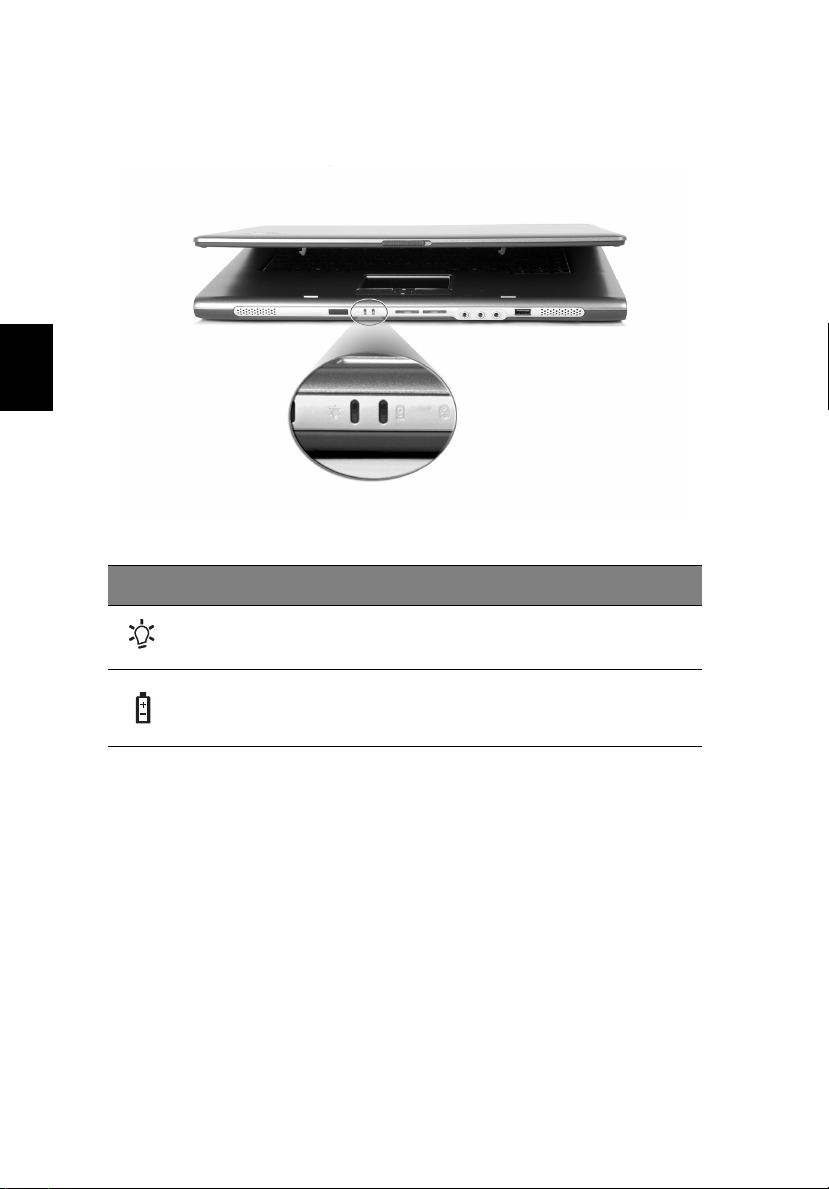
Dansk
14
1 Lær Aspire at kende
Der findes yderligere to indikatorer på frontpanelet. Selv når låget er
lukket kan deres status stadig ses.
Ikon Funktion Beskrivelse
Effekt Lyser når computeren er tændt.
Batteri indikator Lyser når batteriet er under opladning.
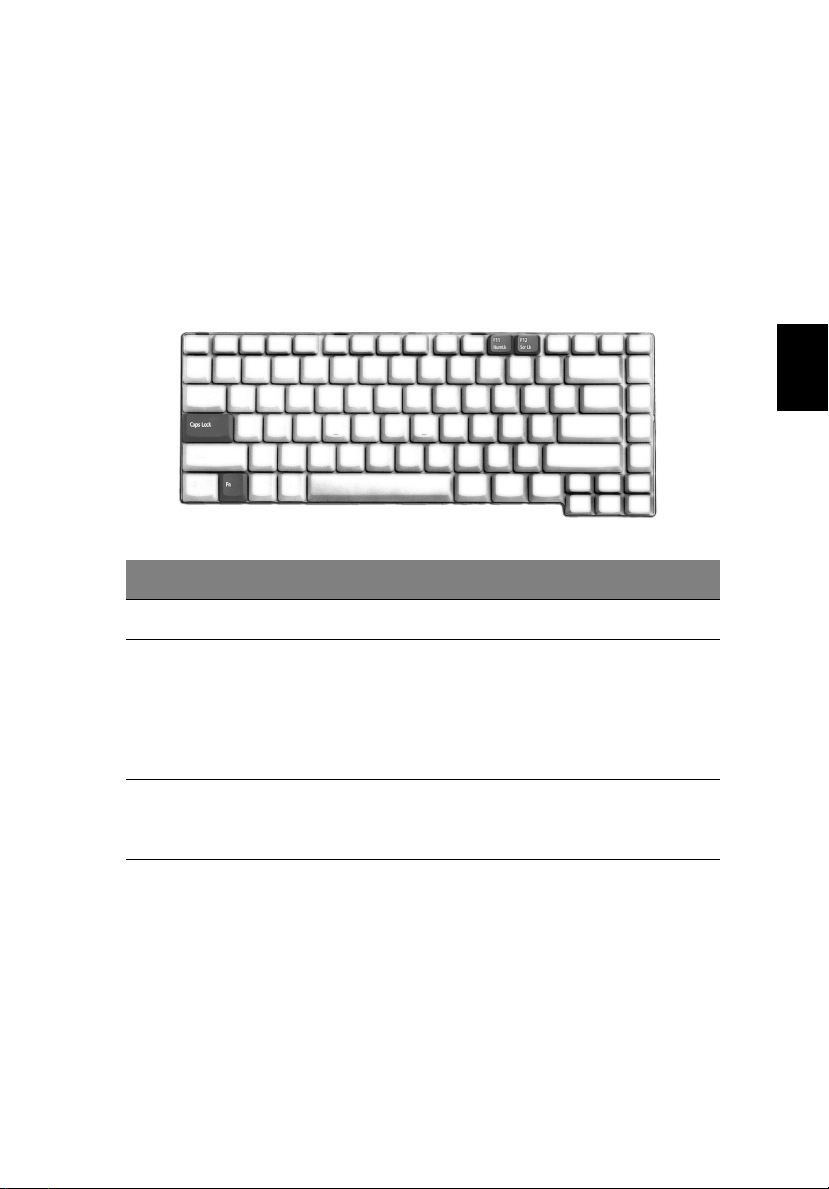
Brug af tastaturet
Tastaturet har taster i fuld størrelse, et integreret numerisk tastatur,
separate piletaster, to Windows-taster og tolv funktionstaster.
Lock-taster
Tastaturet har tre lock-taster, som kan slås til og fra.
Lock-Tast Beskrivelse
Caps Lock Når Caps Lock er slået til, skrives alle bogstaver med stort.
15
Dansk
Num Lock
(Fn-F11)
Scroll Lock
(Fn-F12)
Når Num Lock er slået til, er det integrerede numeriske
tastatur aktiveret. Tastaturet virker som en regnemaskine
(med de aritmetiske operatorer +, -,* og /). Du kan med
fordel bruge denne tilstand, når du skal indtaste store
mængder numeriske data. En endnu bedre løsning er at
tilslutte et eksternt numerisk tastatur.
Når Scroll Lock er slået til, ruller skærmbilledet en linje op
eller ned, når du trykker på henholdsvis Pil op og Pil ned. I
visse programmer fungerer Scroll Lock ikke.
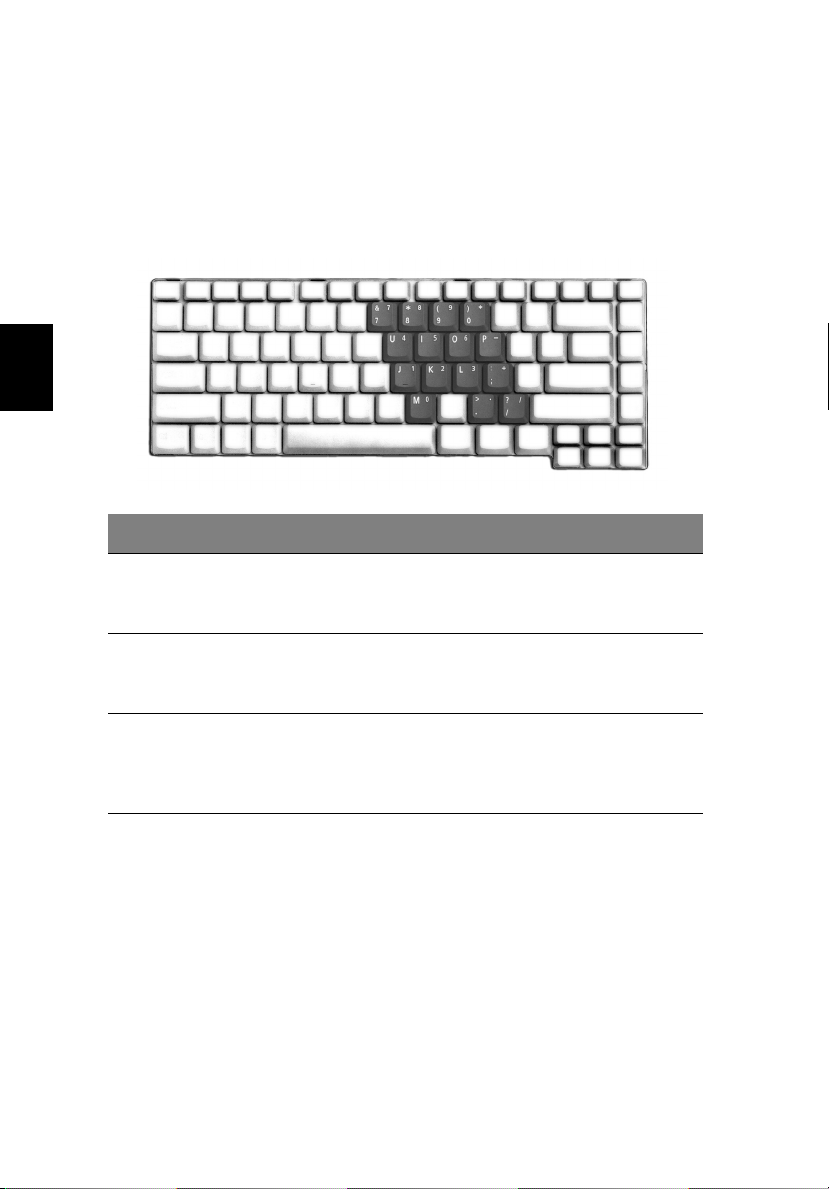
Dansk
16
1 Lær Aspire at kende
Integreret numerisk tastatur
Det integrerede numeriske tastatur virker ligesom et numerisk tastatur
på en almindelig pc. Det er udstyret med små tegn i øverste højre
hjørne på tasterne. For at forenkle teksten på tasterne er
piletastsymbolerne udeladt.
Adgang Til Num Lock Slået Til Num Lock Slået Fra
Numeriske taster på
det integrerede
numeriske tastatur
Piletaster på det
integrerede
numeriske tastatur
Hovedtastatur Hold Fn nede, mens du
Skriv tallene på
sædvanlig vis.
Hold Shift nede, mens
du bruger piletasterne.
skriver bogstaver på det
integrerede numeriske
tastatur.
Hold Fn nede, mens du
bruger piletasterne.
Skriv bogstaverne på
sædvanlig vis.
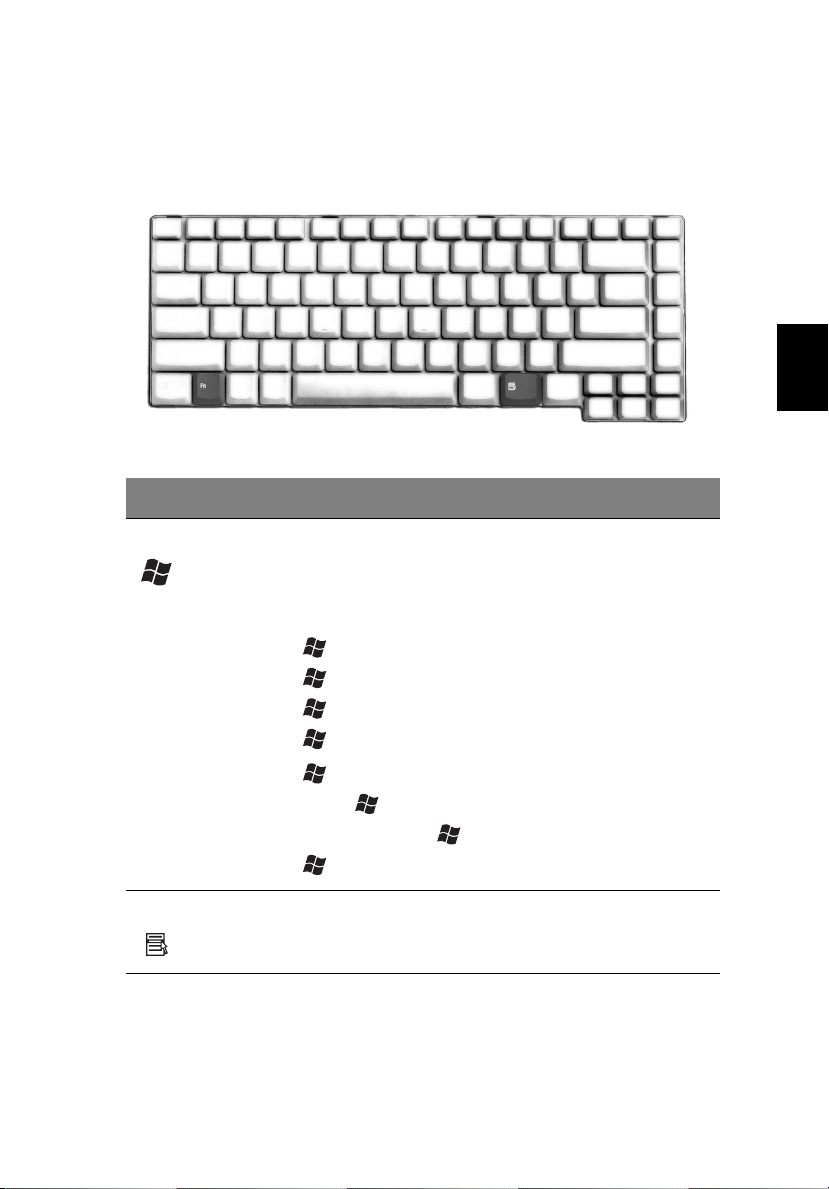
17
Windows-taster
Tastaturet har to taster, som udfører Windows-specifikke funktioner.
Tast Beskrivelse
Dansk
Windows-tast Hvis der kun trykkes på denne tast, har det samme
Programtaster Denne tast har samme effekt, som hvis du klikker på
effekt, som hvis du trykker på Start-knappen i
Windows. Det starter menuen Start. Den kan også
anvendes sammen med andre taster og aktiverer en
række funktioner:
+ Tab: Aktiverer den næste Proceslinje-knap.
+ E: Åbner vinduet Denne computer.
+ F1: Åbner Hjælp og Support.
+ F: Åbner dialogboksen Find: Alle filer.
+ M: Minimerer alle vinduer.
Shift + + M: Inaktiverer minimering af alle vinduer
( + M).
+ R: Åbner dialogboksen Kør.
højre musetast. Den åbner programmets
kontekstmenu.

Dansk
18
1 Lær Aspire at kende
Hurtigtaster
Computeren har hurtigtaster eller tastekombinationer til de fleste af
computerens kontrolfunktioner, f.eks. lysstyrke på skærmen, lydstyrke
og BIOS Utility.
Hvis du vil aktivere hurtigtaster, skal du holde Fn-tasten nede og
derefter trykke på den anden tast i hurtigtastkombinationen.
Hurtigtast Ikon Funktion Beskrivelse
Fn-F1 Hjælp til
hurtigtaster
Fn-F2 Acer eSetting Starter Acer eSetting i Acer
Fn-F3 Strømstyring Starter Strømstyring.
Fn-F4 Sleep Sætter computeren i sleep-
Fn-F5 Skærm til/fra Skifter mellem
Viser hjælp til hurtigtaster.
eManager, som er indstillet
med Acer Empowering Key.
Se “Acer eManager” på
side 44.
tilstand.
skærmvisning fra
computerens egen skærm,
en ekstern skærm (hvis en
sådan er tilsluttet) og både
intern og ekstern skærm.
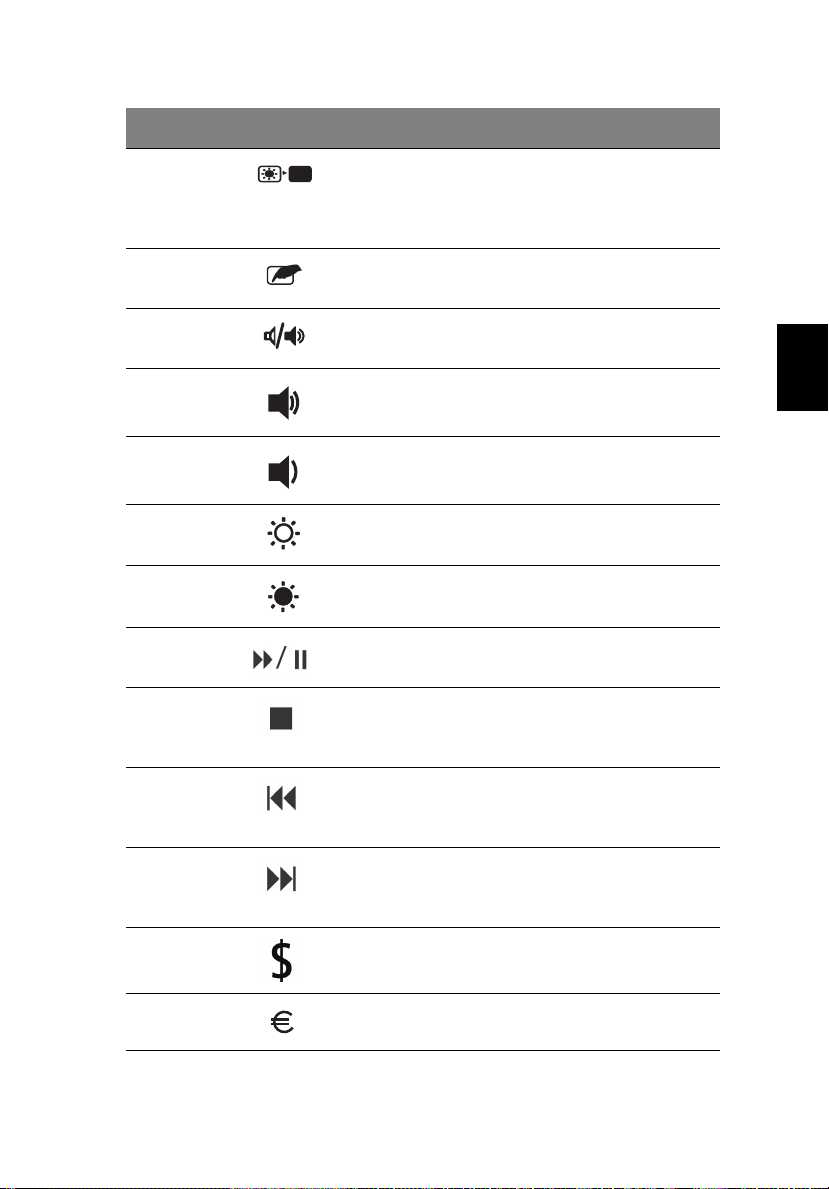
Hurtigtast Ikon Funktion Beskrivelse
Fn-F6 Tom skærm Slukker for skærmens
baggrundslys for at spare
strøm. Tryk på en vilkårlig
tast for at fortsætte.
Fn-F7 Pegefelt til/fra Slår det interne pegefelt til
og fra.
19
Fn-F8 Højttaler til/fra Tænder og slukker for
højttalerne.
Fn-↑ Højttalerstyrke op Forøger højttalerens
lydstyrke.
Fn-↓ Højttalerstyrke ned Reducerer højttalerens
lydstyrke.
Fn-→ Lysstyrke op-ikon Forøger skærmens
lysstyrke.
Fn-
←
Fn-Home Spil/Pause Tryk på start afspilning af
Fn-Pg Up Stop Tryk for at stoppe
Fn-Pg Dn Baglæns Tryk for at gå tilbage til det
Fn-End Fremad Tryk for at skippe fremad til
Lysstyrke ned Formindsker skærmens
lysstyrke.
audio spor eller videofil.
afspilning af audio spor
eller video fil.
foregående spor eller
videofil og start afspilning.
det næste spor eller
videofil.
Dansk
Alt Gr-$ US dollar Indsætter et US dollar tegn.
Alt Gr-Euro Eurotegn Skriver eurotegnet.
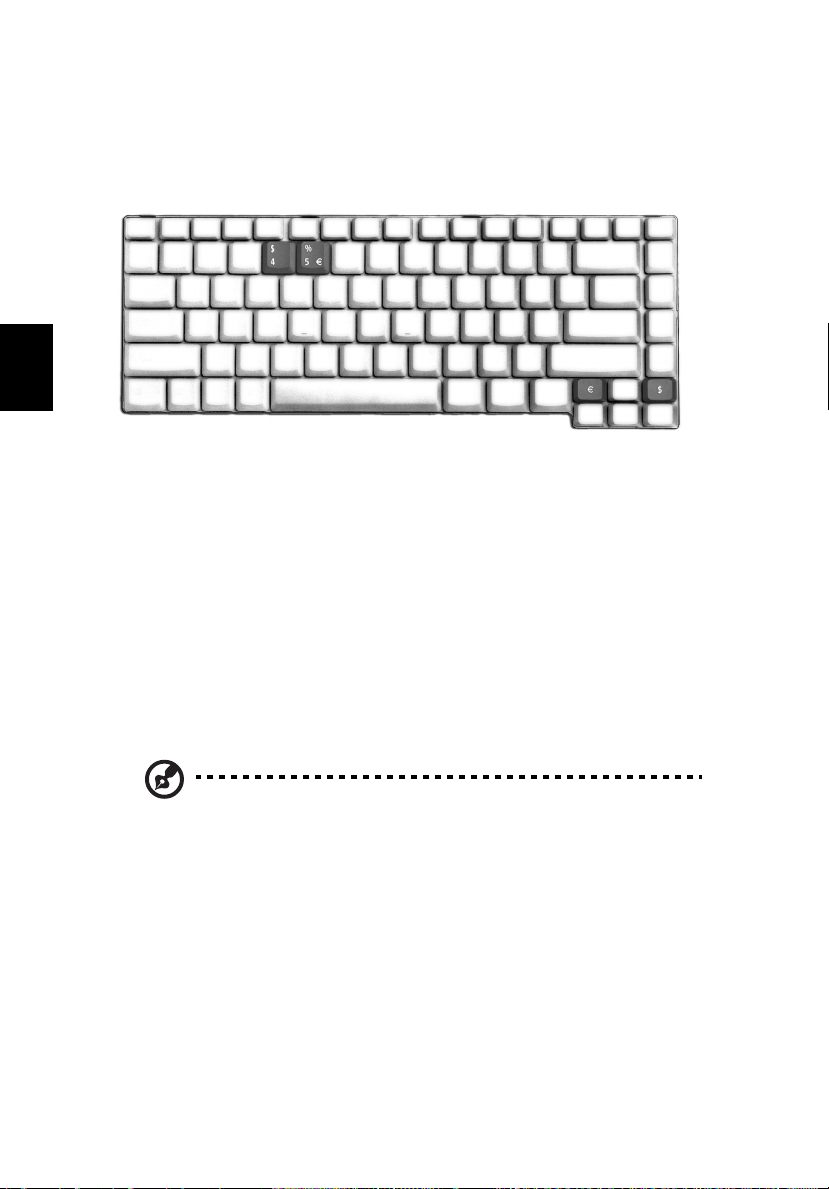
Dansk
20
1 Lær Aspire at kende
Speciel tast
Du kan lokalisere Euro symbolet og US dollar tegnet foroven og/eller
på nederste højre del på dit tastatur. For at indtaste:
Euro symbolet
1 Åbn en teksteditor eller et tekstbehandlingsprogram.
2 Enten, trykkes direkte på Euro symbolet på den nederste-højre del
af tastaturet, eller hold Alt Gr og derefter trykkes på Euro
symbolet på den øverste del af tastaturet.
US dollar tegn
1 Åbn en teksteditor eller et tekstbehandlingsprogram.
2 Enten, trykkes direkte på dollar symbolet på den nederste-højre
del af tastaturet, eller hold Alt Gr og derefter trykkes på dollar
symbolet på den øverste del af tastaturet.
Bemærk: Denne funktion varierer med versionen af
operativsystemet.

21
Starttaster
Placeret i det øverste-højre hjørne på tastaturet findes fire knapper.
Disse knapper kaldes startknapper. De er programmeret som mail, web
browser Empowering og som programmerbare taster.
Tryk på Acer Empowering Key for at køre Acer eManager. Se venligst,
“Acer eManager” på side 44. Web browseren og mail er standard for
Internet og Email programmer, men kan nulstilles af brugerne. For at
indstille web browseren, mail og de programmerbare taster, kør Acer
Launch Manager. Se “Launch Manager” på side 45.
Dansk
Nr. Beskrivelse Standard program
1 Mail Email program (Bruger-programmeret)
2 Web browser Internet browser program
(Bruger-programmeret)
3 e Acer eManager (Bruger-programmeret)
4 P Bruger-programmeret
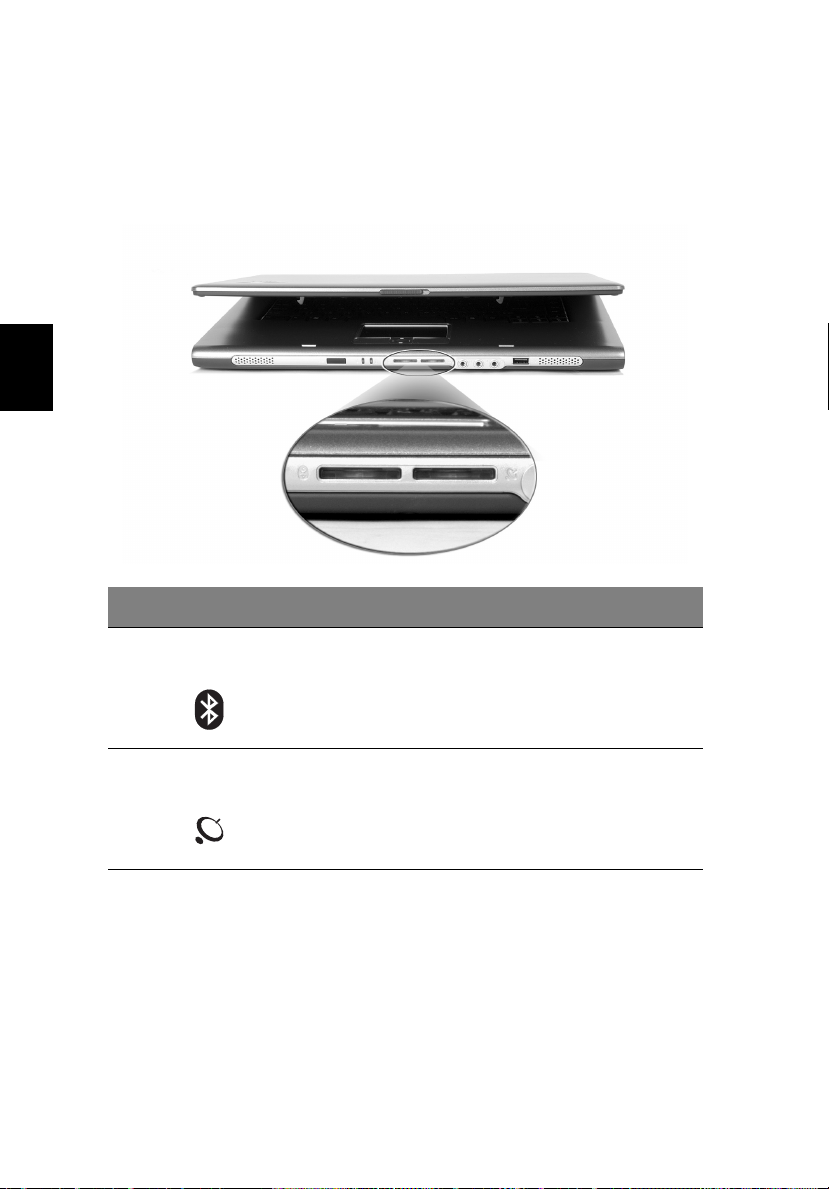
Dansk
22
1 Lær Aspire at kende
Yderligere findes, der to startknapper på frontpanelet. Selv når låget
er lukket, kan du få let adgang til facilliteter fra Wireless og
Bluetooth®. Wireless og Bluetooth taster kan imidlertid ikke ændres af
brugerne.
Nr. Beskrivelse Standard program
1Bluetooth
kommunikation
2Trådløs
kommunikation
Lyser for at indikere status for Bluetooth
(option) kommunikation.
Lyser for at indikere status for trådløst LAN
(option) kommunikation.
